
网易手机账号变更 网易手机账号换绑步骤
发布时间:2024-03-09 09:36:24 来源:三公子游戏网
在使用网易手机账号时,有时候我们可能需要进行账号变更或者换绑的操作,这个过程可能会让一些用户感到困惑,不知道该如何操作。在这篇文章中我们将为大家详细介绍网易手机账号变更和换绑的步骤,帮助大家顺利完成操作。无论是因为安全性考虑还是其他原因,都可以按照以下步骤进行账号的变更和换绑。愿本文能给大家带来帮助和指导。
网易手机账号换绑步骤
具体步骤:
1.打开网易的登录界面入口,输入原来的手机号和号密,首先登陆进去。
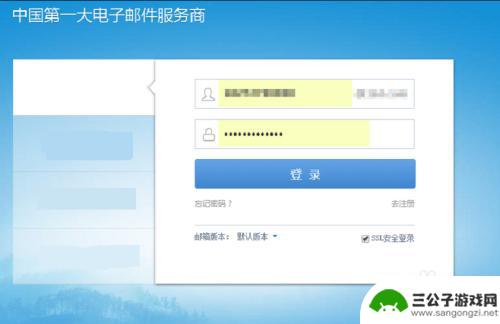
2.在进入的页面顶部看到自己的账号名,将鼠标点击向下的箭头。在弹框处看到“账号管理”的蓝字并点击。
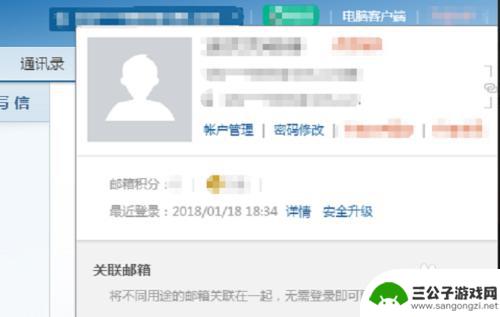
3.发现当前账号下方有个——“更改手机号”的字样,点击这个小字。
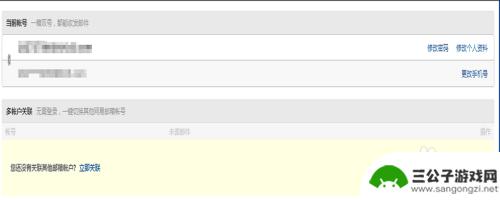
4.在跳转出的页面,再次点击一下“已更换手机号码”的蓝字。
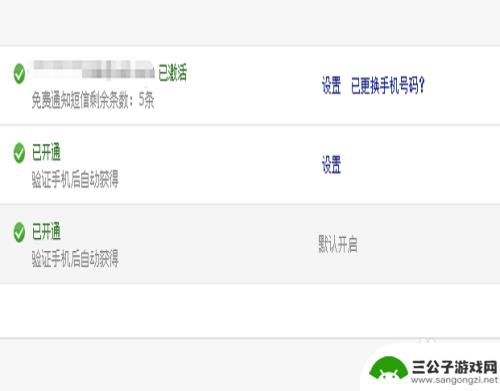
5.在这里咱们先需注销掉原号码才能换绑,不过请放心。原邮件所有内容都不会消失,而会转到新绑的号之中。
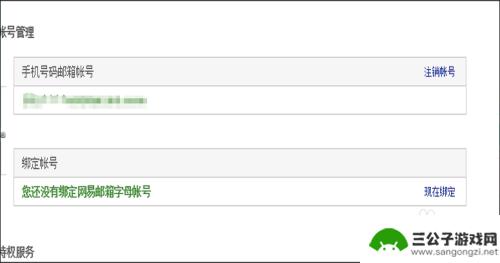
6.再来到网易手机账号的主页面,在空格中输入要用的号码。点击后面的绿色激活按钮。
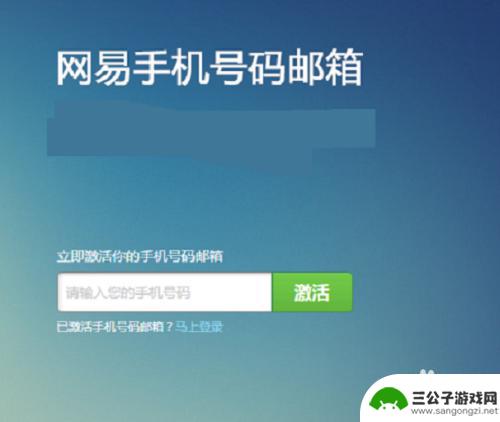
7.点击修改,完成验证即可;这样已经换好了。
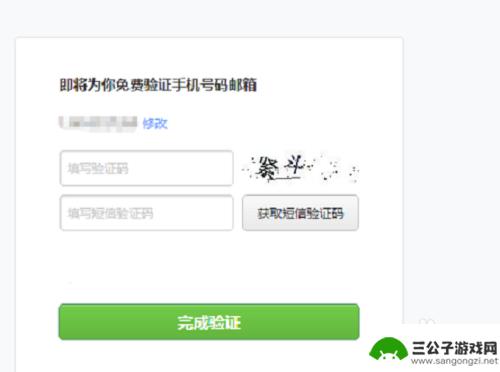
以上是关于网易手机账号变更的全部内容,如果您遇到类似问题,可以参考本文中介绍的步骤进行修复,希望对大家有所帮助。
热门游戏
-
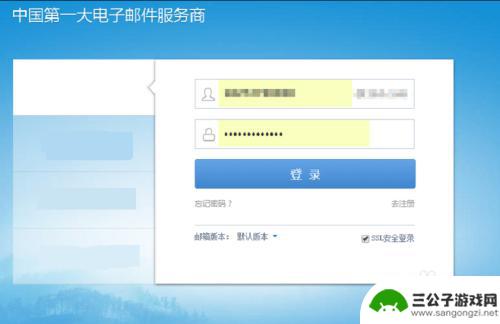
网易手机账号想换绑 网易手机账号换绑操作指南
在日常生活中,我们经常会遇到需要更换手机账号绑定的情况,而对于网易手机账号的换绑操作,可能会让一些用户感到困惑,为了帮助大家顺利完成账号换绑,特为大家整理了一份详细的操作指南,...
2024-04-08
-

阴阳师账号怎么换绑 阴阳师网易账号怎么解绑手机
在玩阴阳师的过程中,有时候我们可能会需要更换绑定的账号或者解绑手机上的网易账号,这样的操作对于我们来说可能会有些困惑,不知道应该如何操作。今天我们就来看看阴阳师账号如何换绑,以...
2024-05-02
-
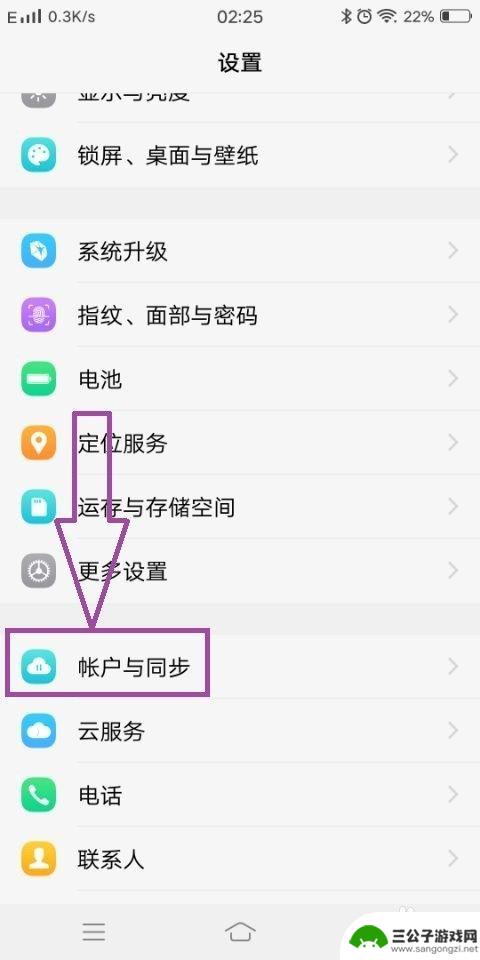
vivo手机账号怎么关联 vivo手机换绑手机号码教程
想要更好地管理自己的vivo手机账号,换绑手机号码是一个必不可少的步骤,通过简单的操作,你可以轻松地将新的手机号码与vivo手机账号关联起来,确保账号的安全性和可靠性。在这篇文...
2024-04-07
-

换了手机后如何变更账号 换手机怎样更改华为账号绑定的手机号
随着科技的不断发展,手机已经成为人们生活中不可或缺的重要工具,随着手机的更替,我们往往需要更改手机账号和绑定的手机号信息。尤其是对于华为手机用户来说,更换手机后如何变更账号和更...
2024-03-12
-
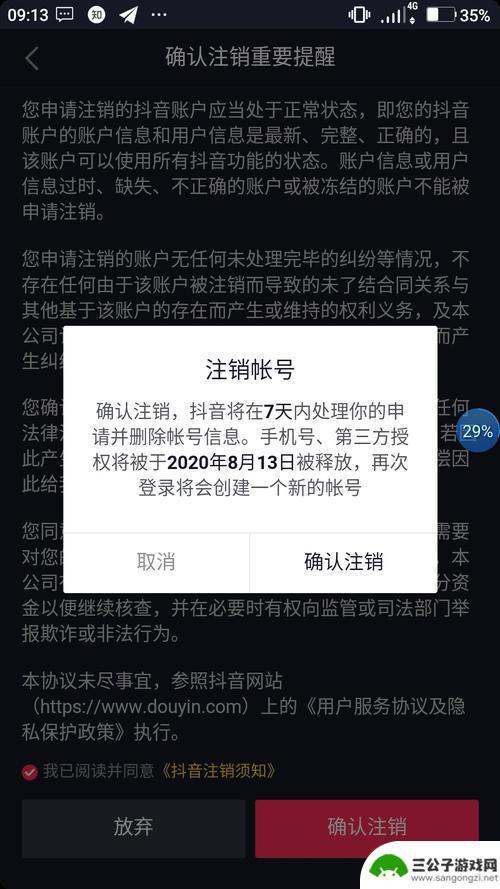
抖音账号注销登录不了(抖音账号交易网)
大家好,关于抖音账号注销登录不了很多朋友都还不太明白,那么今天我就来为大家分享一下关于抖音账号交易网的相关内容,文章篇幅可能较长,还望大家耐心阅读,希望本篇文章对各位有所帮助!1抖...
2023-11-10
-
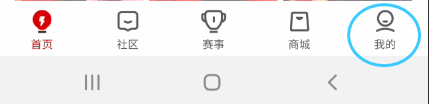
虎扑怎么解绑手机 虎扑解绑QQ账号教程
在虎扑体育APP中,绑定手机和QQ账号是为了更好地保护用户的账号安全和信息私密,有时用户可能需要解绑手机或QQ账号,以便更换或者重新绑定其他账号。虎扑怎么解绑手机?虎扑解绑QQ...
2024-08-25
-

iphone无广告游戏 如何在苹果设备上去除游戏内广告
iPhone已经成为了人们生活中不可或缺的一部分,而游戏更是iPhone用户们的最爱,让人们感到困扰的是,在游戏中频繁出现的广告。这些广告不仅破坏了游戏的体验,还占用了用户宝贵...
2025-02-22
-

手机图片怎么整体缩小尺寸 如何在手机上整体缩小照片
如今手机拍照已经成为我们日常生活中不可或缺的一部分,但有时候我们拍摄的照片尺寸过大,导致占用过多存储空间,甚至传输和分享起来也不方便,那么如何在手机上整体缩小照片尺寸呢?通过简...
2025-02-22














